苹果8plus中解决手机耗电快的详细步骤
时间:2023-03-16 01:52
大家知道苹果8plus怎么解决手机耗电快吗?下文小编就带来了苹果8plus中解决手机耗电快的详细步骤,一起来看看吧!
苹果8plus中解决手机耗电快的详细步骤

方法一:双击home键,将后台程序依次向上滑动关闭
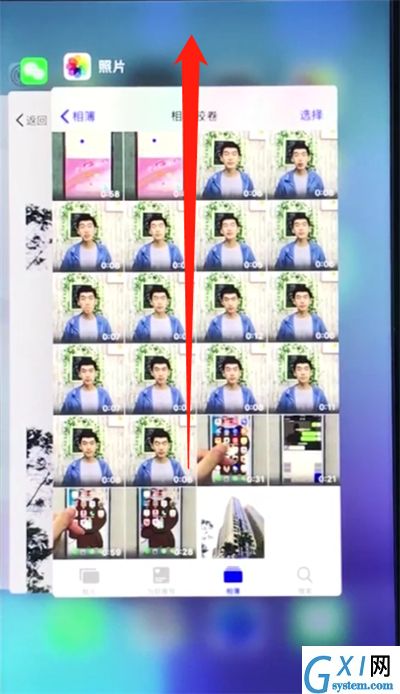
方法二:首先点击设置,点击电池,将低电量模式开关打开即可
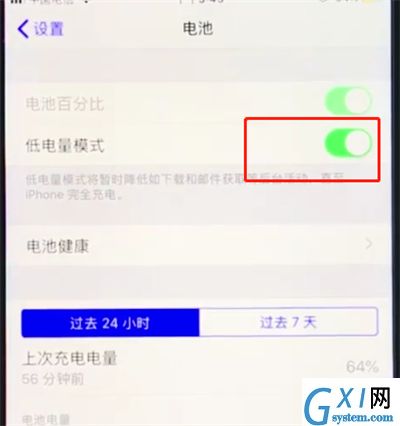
以上就是小编为大家带来的苹果8plus怎么解决手机耗电快操作方法,更多精彩教程尽在Gxl网!
时间:2023-03-16 01:52
大家知道苹果8plus怎么解决手机耗电快吗?下文小编就带来了苹果8plus中解决手机耗电快的详细步骤,一起来看看吧!
苹果8plus中解决手机耗电快的详细步骤

方法一:双击home键,将后台程序依次向上滑动关闭
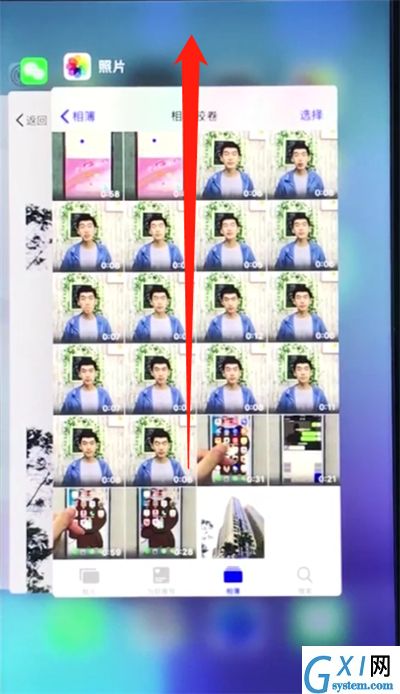
方法二:首先点击设置,点击电池,将低电量模式开关打开即可
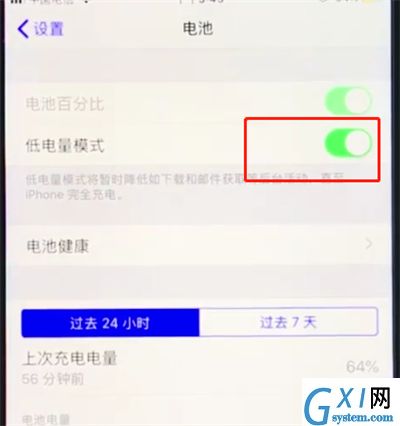
以上就是小编为大家带来的苹果8plus怎么解决手机耗电快操作方法,更多精彩教程尽在Gxl网!